日本一安くフルハイビジョンでYouTube Liveする方法
24時間365日を基本に中継をするのはすごくハードルが高い。
基本的に、景色や道路、交差点の中継で使うことが多いのだろうけれど、けっこうお金がかかる。
パソコンを24時間稼働して、そこから配信する手もあるが、パソコンは消費電力もけっこうかかるし、効率が悪い。
ビデオカメラも1台備え付けなければならない。
配信機器は、単体で配信までしてくれる機器がいい。
フルハイビジョン送信を前提とした場合、現在日本で流通していて、唯一、信頼性のあるライブ配信機器は、
CEREVOのLiveShell.X CDP-LS04A 一択だろう。
品薄なのか、アマゾンではプレミアがついて10万円以上する。
今まで、写真右のこれを使っていたが、どうも調子が悪い。

そこで、違うライブ配信機器をいろいろと探したが、アマゾンで、検索するといろいろと出てくる。
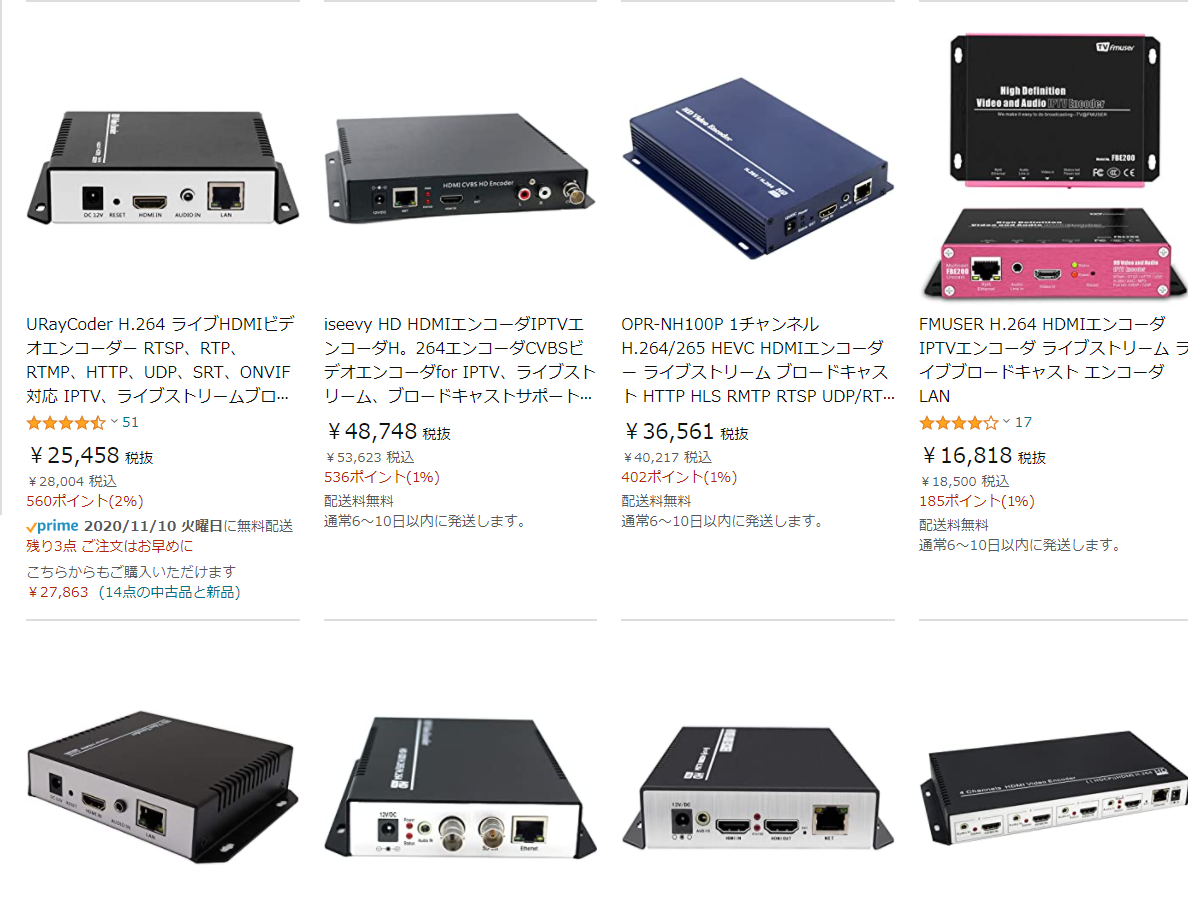
安いもので2万円くらい、高いものは5万円くらいする。ライブシェル.Xよりは安いがちょっと不安。
なぜなら、レビューを見てみると、日本語のレビューはまったくない。日本人は誰も使っていないもよう。
仕方ない、自分が人柱になってテストしてみようと考えた。
しかし、どうせならば、アマゾンではなく、もっと安く買いたい。
アリエクスプレスで検索すると、安いもので6千円くらいで購入できそうだ。
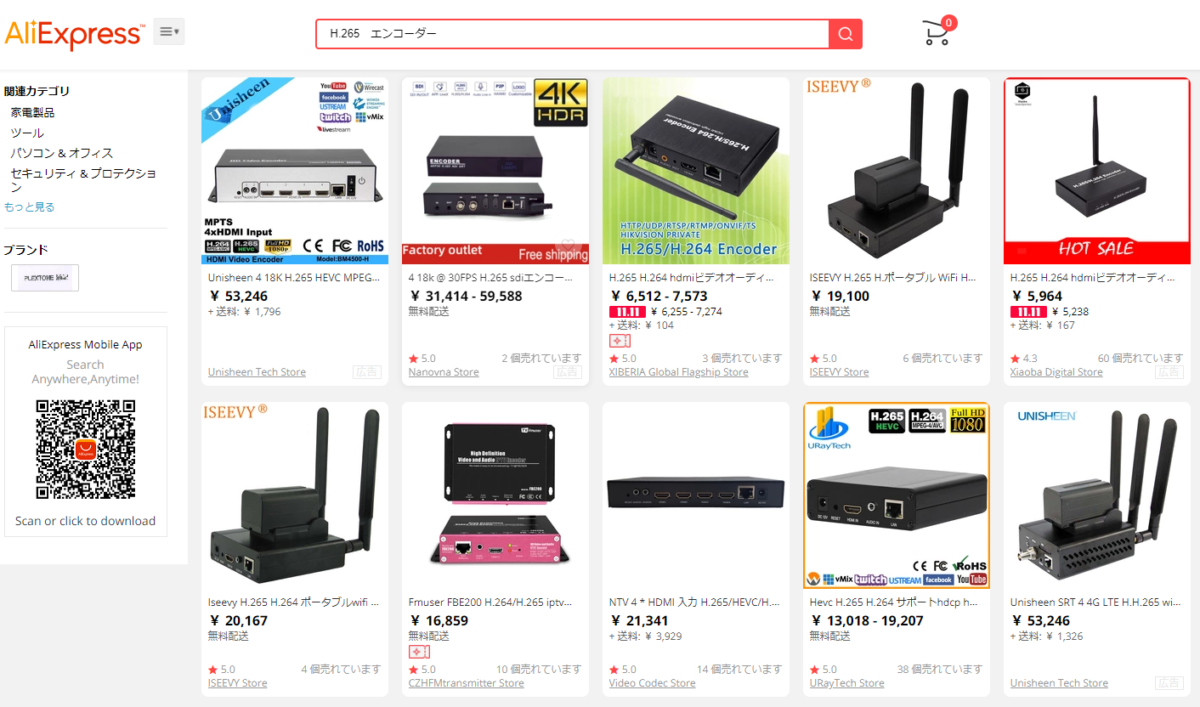
これならば、使えなくても、ギリギリあきらめがつく金額だ。
外見は同じものがアリエクスプレスだと6千円、アマゾンだと1万8千円。1/3の価格だ。
自分はこちらの会社から注文。注文時は5,492円だった。
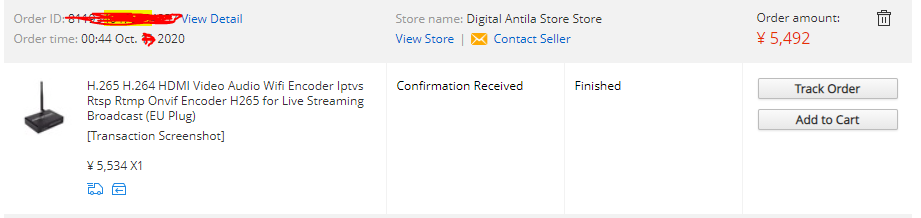
消費電力はたったの3W以下。これはいい。
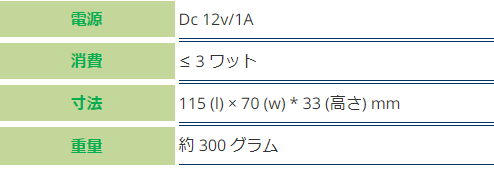
これで配信できればかなりありがたいよね。
結果から言うとできました。こちら現在配信中。
もし、上の動画が見られないと、なんらかのトラブルで配信中止になっている可能性は高いです。
こちらを見れば最新の配信映像がわかるはずです。
ちなみに、ビデオカメラですが、普通の家庭用ビデオカメラだとフルハイビジョン出力ができませんでした。
業務用のビデオカメラのHDMI出力でなんとか1,920☓1,080の配信ができました。なぜかは不明です。
マルチキャストもできるようですが試していません。
あと、H.265となっていますが、うまく流れません。h.264ならば配信できました。Wi-Fiは試していません。有線LANです。
それでは、方法を書いていきますが、自己責任でお願いしますね。
付属のマニュアルを元に簡単に解説。やさしい英語なのでわかると思いますよ。
マニュアルは、Googleドライブにアップしておきました。
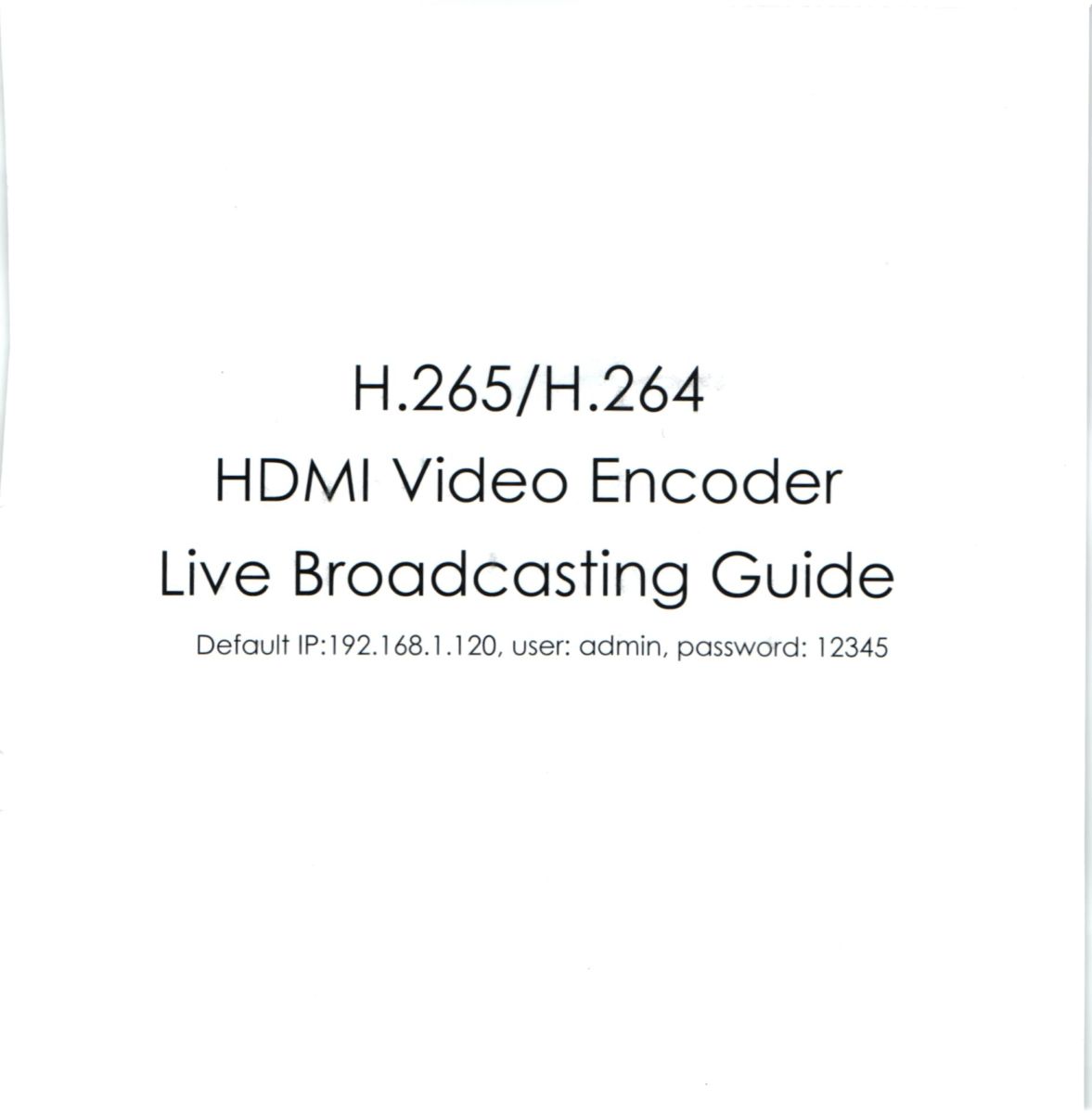
設定するパソコンと、届いたビデオエンコーダーは、LANケーブルで、ルーターに接続しましょう。
ドロップボックスからアプリケーションソフトをダウンロードせよとなっています。
しかし、こちらのサイトからダウンロードできることがわかりました。
https://hview.kf5.com/hc/kb/article/1212402/
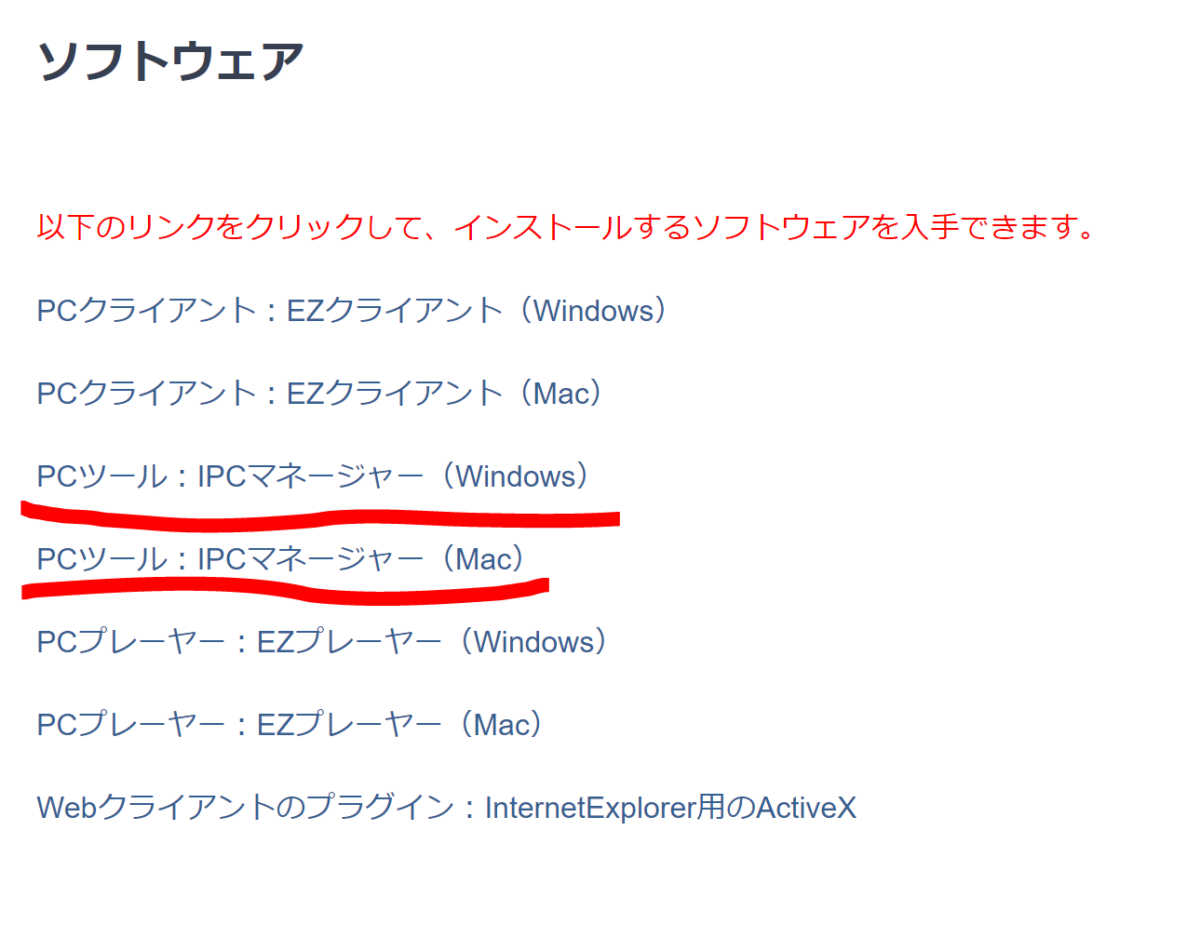
ちなみに、Dropboxは鬼ほど長いURL。こんなもの入力できるか!
したけど。
Windows
https://www.dropbox.com/s/pmzs0c2mazzw788/NEU_IPCManager_V4.03.06_win_x86-64.rar?dl=0
Mac
https://www.dropbox.com/s/k55d7cwu9nqm7qj/NEU_IPCManager_V4.02.37_mac_x86-64.rar?dl=0
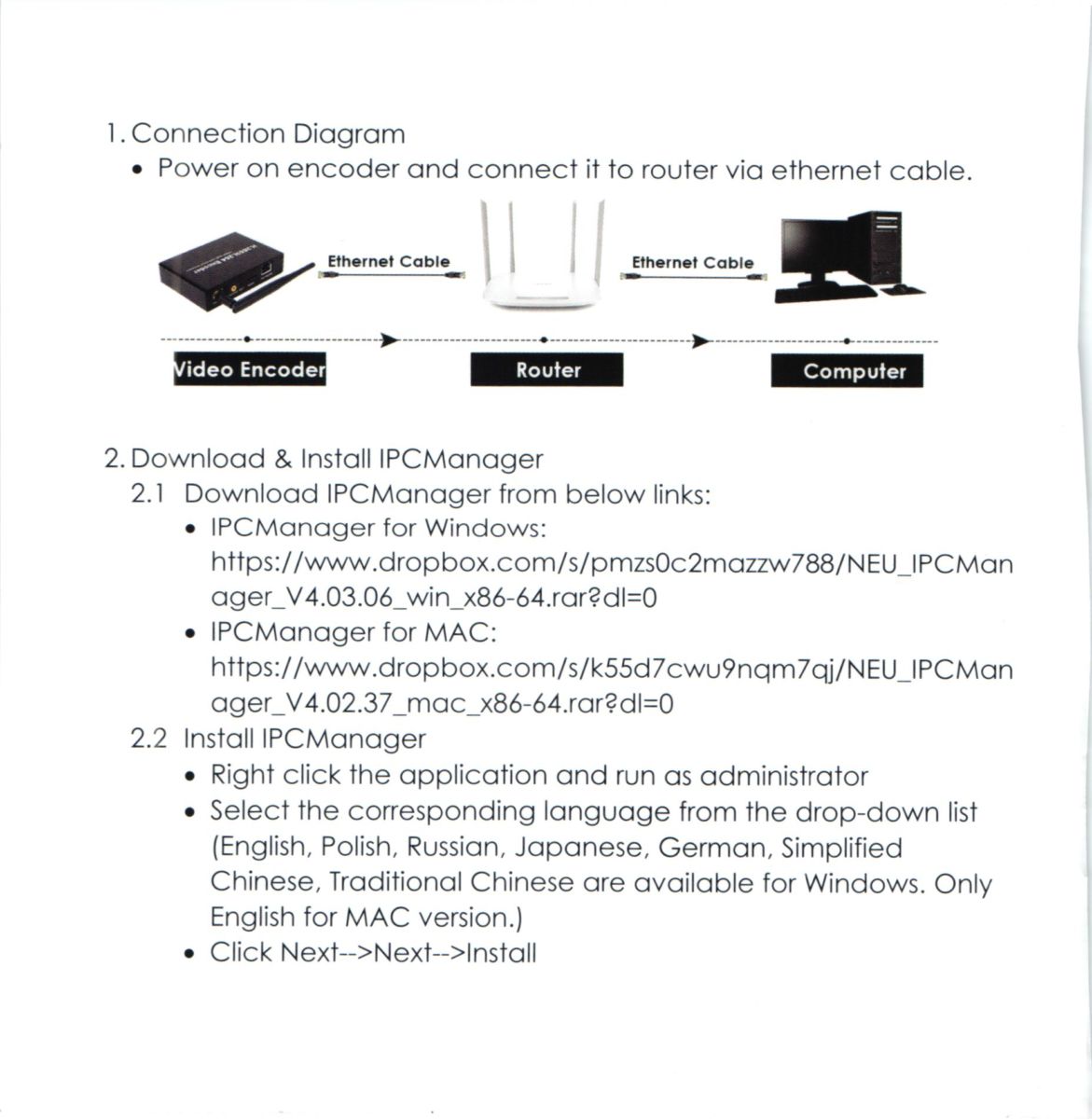
けれども、ダウンロードしても、なにがなんだかわからず。
まずはここであきらめる人が多いと思う。
念のため、このファイルもGoogleドライブにZIPにして入れておきました。
Macはこちら。Macのマニュアルはこちら。
開いたら、英語か中国語の選択ができるのでEnglishにしました。
→最新のバージョンは日本語で選択できました。
その後の操作については、こちらのサイトにわかりやすく書いてありましたので省略。
もちろん、こちらのサイトのカメラを購入したわけではないので、問い合わせは控えましょう。
つまずいたのは、IPアドレスを、192.168.1.120 とあるけれど、違う数値になりました。
こちらを入れなければログイン画面になりません。ソフトを再起動すれば数値は変わるかも。
試行錯誤してもうまくいかない場合、機器の後ろにリセットスイッチがあるので、細いもので10秒くらい押しっぱなしにすると、電源が一度切れるので、離すといい。
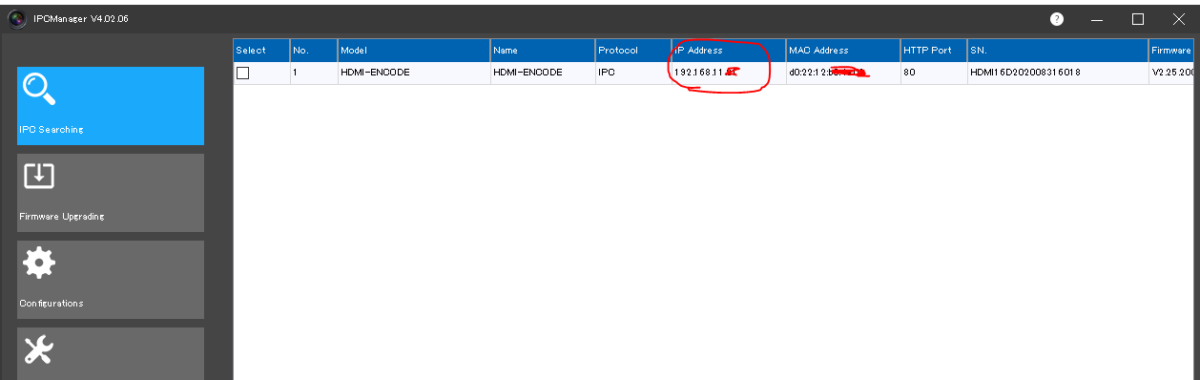
あと、IPゲートウェイは、基本192.168.1.1 だけど、下記のように2.1の場合もあるので、「ネットワーク接続の設定」で確認するといい。
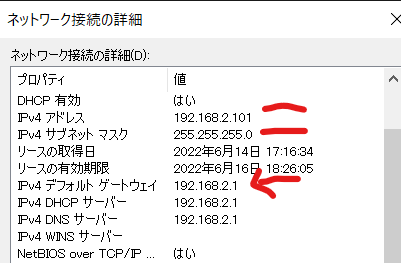
ルーターの設定で、192.168.2.100から200までの間となっているケースもあり、その時には、IP ADRESSを適当に、192.168.2.150などにして、Modification(修正する)しなければうまくいきません。
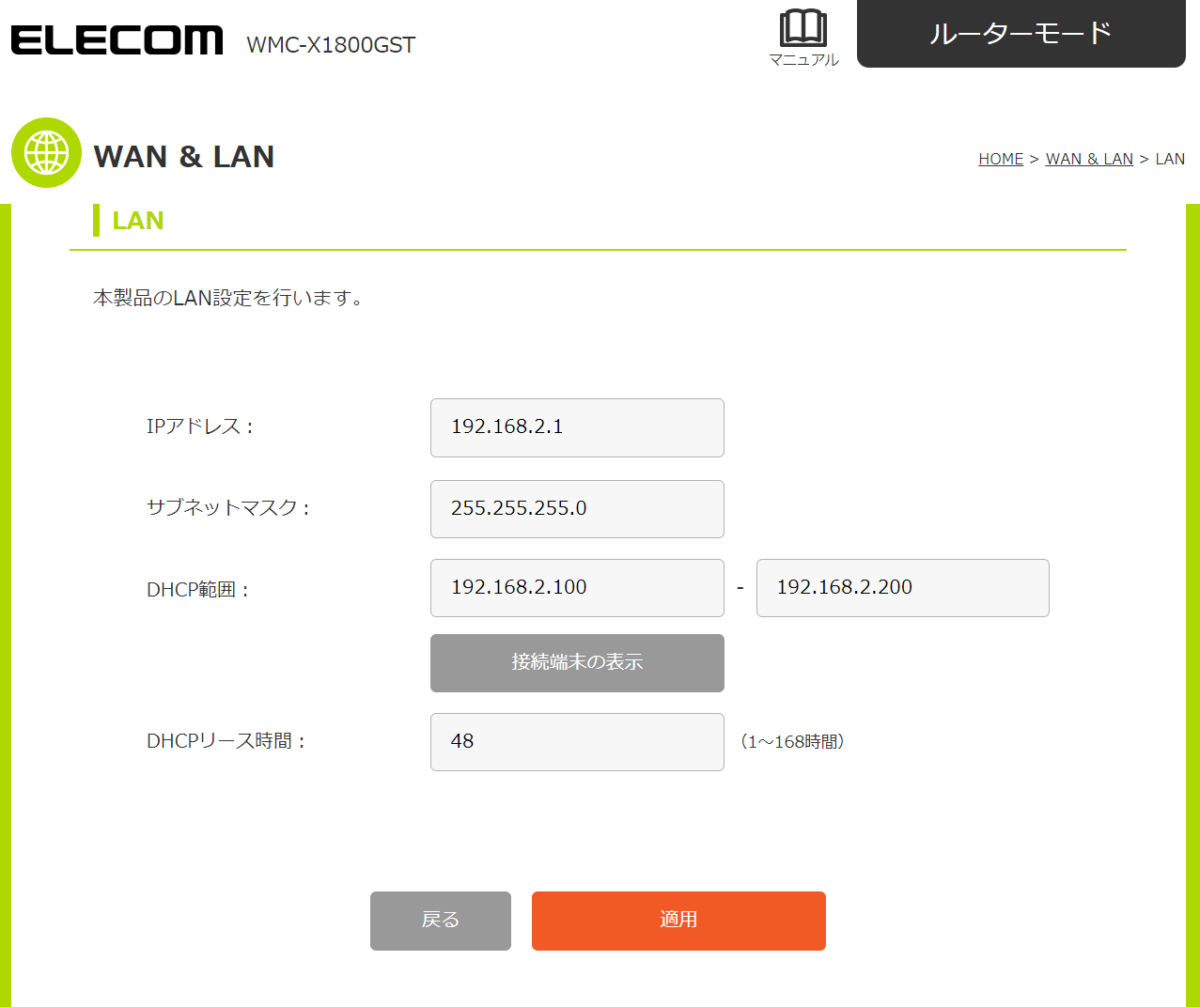
あとは、YouTubeの設定画面から取り込む箇所があります。
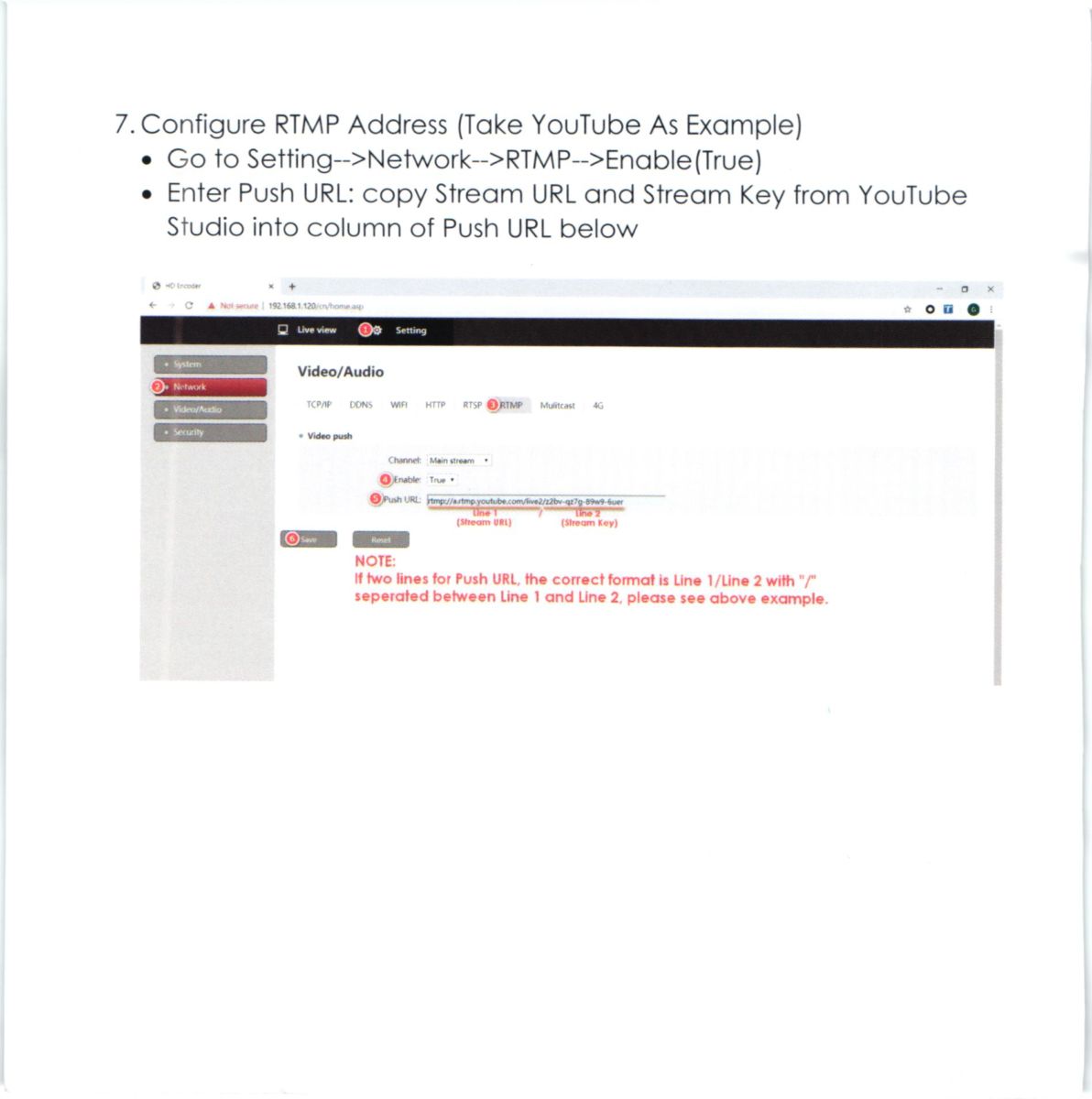
YouTube スタジオにアクセスしてストリームURLと、ストリームキーをメモ帳に貼り付け、間に「/」スラッシュを入れて
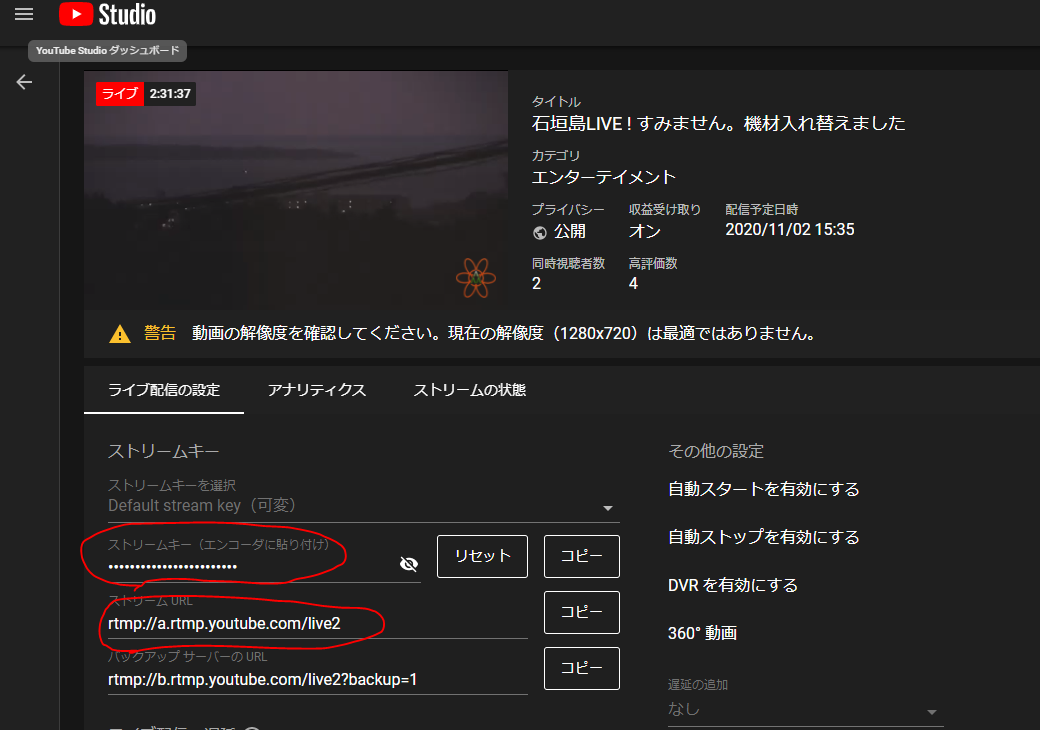
こちら、ネットワーク、RTMPのPush URLに貼り付けなければなりません。
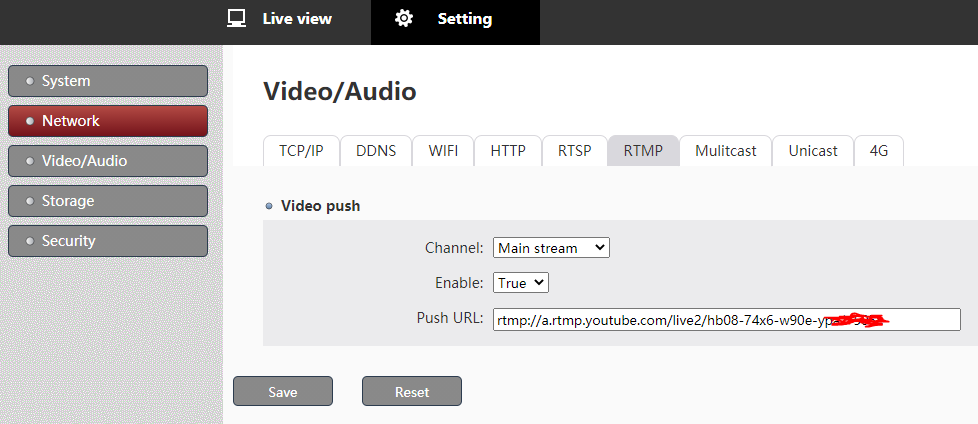
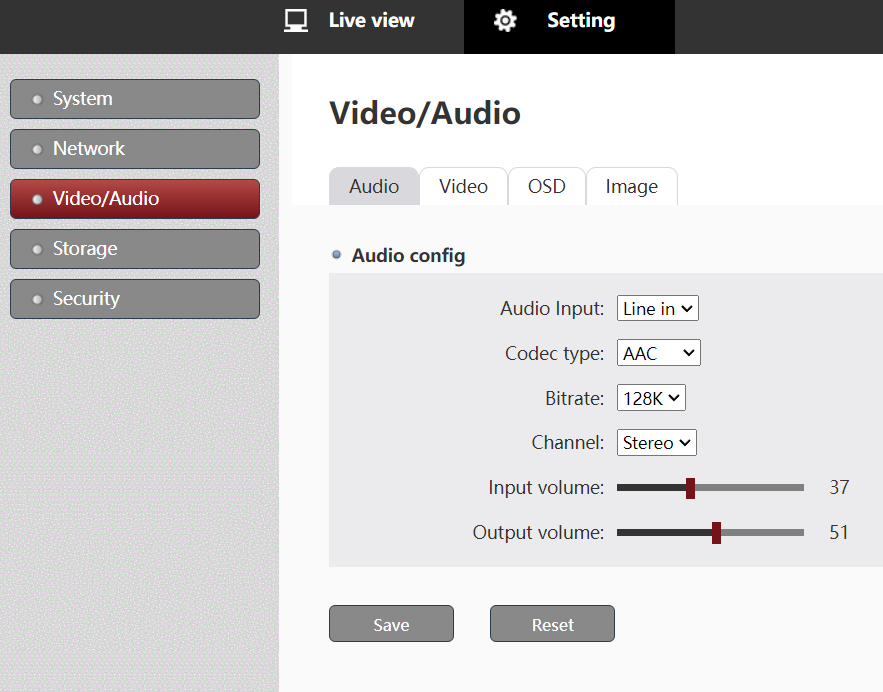
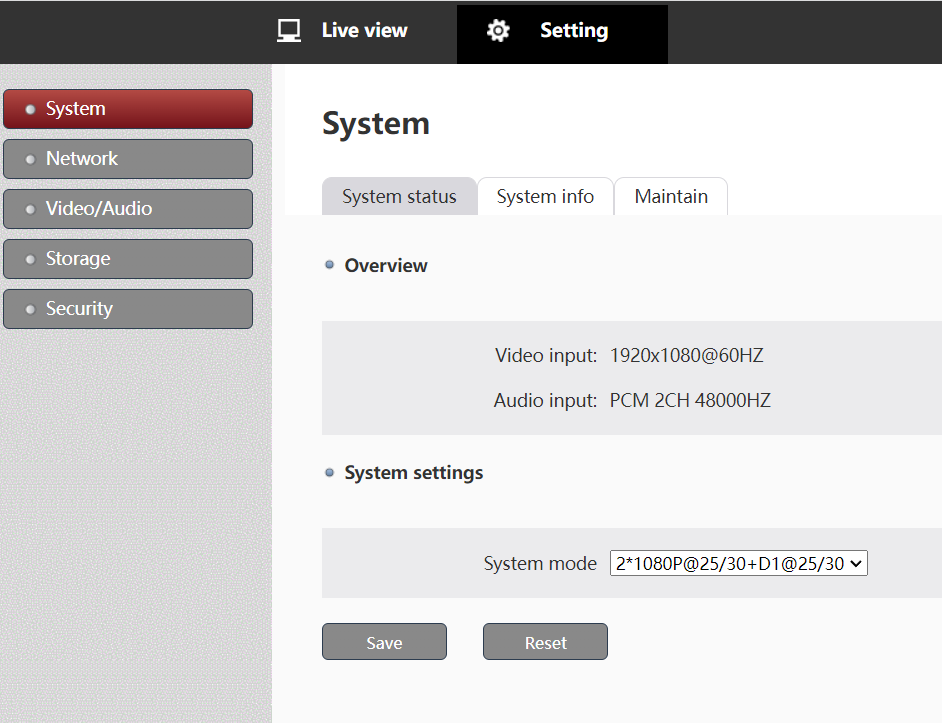
そのあたりをクリアーできれば配信できるはずです。
わずか6千円の機材で24時間中継ができれば、かなりお得ですね!!
頑張ってください!
あとはこの機材が1-2ヶ月でぶっ壊れるようなことがなければいいのですが。せめて2年もってくれれば十分元は取れます。
関連記事
LiveShell XをYouTube Liveに接続する方法
2022.9、機械壊れました。配信終了です。